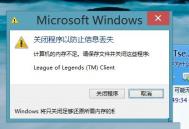windows10新功能有哪些?
近日,微软发布了Win10系统的首个重大更新,在其功能上带来许多新的特性和变化。除显而易见的变化之外,本次更新还带来一些隐藏的功能,现在就来为你盘点下那些你或许还没有发现的隐藏功能。

1、查找我的设备
你可能很早就在手机上用过查找设备功能。但是,如果你的笔记本电脑丢了怎么办?以前你可能需要安装一些第三方软件来进行定位或追踪,现在微软直接将这项功能添加到了Windows10系统当中。与手机上的查找功能类似,开启查找我的设备选项后,你就可以对笔记本进行定位或追踪啦。
使用方法:首先你要注册一个Microsoft账号,登陆之后,进入设置更新&安全查找我的设备,开启即可。
2、Cortana让你回复更多信息
如果你拥有一部WP手机,那么新版Cortana对你来说将非常实用。新版小娜加入了漏接电话提醒功能,不仅可以提醒你回电话,还可以用她直接回复短信。即使没有漏接电话,你也可以随时用语音发送短信。可惜目前Windows 10的短信应用还不支持语音识别,所以只能用小娜来发信息。如果你的设备配有手写笔,小娜还会提醒你根据时间、地点来建立备忘录。如果你是Uber用户,当你把账户与小娜连接之后,她还会为你提供驾车路线等。
3、自动改变时区
Windows系统很久以前就可以自动同步时间,但是当你到国外旅行时,它却不能自动更换时区。现在Windows 10终于可以了在设置时间&语言选项里新增了自动设置时区选项,默认状态下这个功能是开启的。
4、流媒体播放
Windows 10此前已经支持DLNA和Miracast流媒体播放,这次更新只是让它变得更明显不论是在Microsoft Edge浏览器,还是在照片、视频的播放软件里,都可以看到一个投射内容到设备上的选项。这项功能可以让你将照片、视频、音频等内容投射到兼容的设备上,与谷歌的Chromecast功能很像。
(本文来源于图老师网站,更多请访问http://m.tulaoshi.com/windowsshi/)5、Microsoft Edge浏览器可同步密码、收藏夹
在Windows 10发布时,Edge浏览器是不能同步账户密码、收藏夹的,在本次更新里终于可以了。如果你有多台Windows 10设tuLaoShi.com备,现在可以轻松将密码或收藏夹同步到所有设备。
6、加入了Skype应用
微软在这次更新中加入了基础版的Skype,并整合了视频通话和短信功能,但是你很不容易发现它可以通过Cortana或应用列表来查找。用户可以跟Skype联系人进行简单的通话或发信息,但由于目前还属于基础版,功能很不完善,后期还需要大幅改进。
7、更好的Snap分屏功能
在Win10中,所有软件都支持Snap分屏功能。比如在桌面上并排放置两个应用,当调整其中一个窗口比例之后,另一个窗口便会自动填补剩下的区域。还能将鼠标放在两个应用窗口中间,这时就会出现一个滑块,可以用它来调整窗口比例。
去掉电脑桌面的Windows10教育版水印的方法
我们知道,win10系统分为家庭版、专业版、教育版等多个版本。一般电脑用户都是使用win10系统家庭版或者专业版,不过,也有一些网友的电脑升级的是Wind10系统教育版。不过,Win10系统教育版桌面右下角有一个Windows10教育版的水印,这个水印从安装Windows10教育版开始就有了,还能去除吗?其实只要修改注册表就可以去除这个烦人的Windows10教育版水印,具体的方法如下:

去掉电脑桌面的Windows10教育版水印操作步骤:
1、打开注册表HKEY_CURRENT_USERControl PanelDesktop表项后在右侧找到PaintDesktopVersion,双击更改数值为0。

PS:注册表打开方式有很多种,可以在搜索框中输入regedit回车,也可以在运行中输入确定都可以打开。
以上就是Windows10教育版如何去除桌面右下角水印的介绍了,修改完成后重新启动电脑,你就会发现桌面右下角的水印已经消失了。去除预览版水印的方法可以参考:去掉Win10预览版桌面右下角水印的小窍门。
驱动人生装机评估不是100%支持Windows10怎么办
越来越多的Win7/Win8用户想要升级到Win10了,但大家也会在心里疑问:我的电脑硬件到底支不支持升级到Win10呢?驱动人生的装机评估功能能帮大家评估。但更多的问题来了,如果驱动人生的装机评估检测出我的电脑不是100%支持Win10怎么办?下面图老师小编将为大家tulaoshi.com解决这个问题。

当你的电脑被驱动人生评估为只有80%支持Win10时,你可以不必在意。此种情况下,你将系统升级为Win10,驱动人生能帮你将所有驱动都安装好。
(本文来源于图老师网站,更多请访问http://m.tulaoshi.com/windowsshi/)若低于80%,如下图所在的电脑只有60%支持Win10。此时要怎么办呢?声卡驱动和蓝牙驱动有感叹号,这说明该台电脑的声卡和蓝牙服务商还没有发布Win10驱动。这种情况下,该电脑依然可以升级到Win10,只不过升级之后,需要进一步用驱动人生进行操作。

在电脑只有60%支持升级到Win10的情况下,将电脑系统升级到Win10。然后在电脑上安装驱动人生,一键检测所有驱动,并根据驱动人生的提示,一键安装所有驱动。如果驱动人生自动安装好了所有驱动,那么Win10系统便可正常运行。如果安装失败,则要找官方工程师个别解决。

为什么要找驱动人生官方工程师个别解决呢?因为在Win10下安装驱动失败,原因可能是你的电脑硬件商没有发布Win10驱动,或者是驱动人生暂时未收录。打开驱动人生的驱动诊所,点击联系驱动专家。驱动专家解决该问题的方法是:优先帮你找到你电脑硬件的Win10驱动,如果驱动人生未收录,便会收录;如果你的电脑硬件没有发布Win10驱动,则用Win8.1驱动来代替。Win8.1驱动大部分可在Win10系统下正常运行。

总结:
当驱动人生检测出你电脑的Win10支持率为80%100%时,可放心将电脑升级为Win10系统。
当驱动人生检测出你电脑的Win10支持率低于80%时,也可以将电脑升级为Win10系统,但记得安装驱动人生将所有驱动都安装成功,如有问题,及时联系驱动人生驱动专家。
如何解决Windows10应用加载失败问题
那么如何重置全部Win10应用呢?
其实很简单,只需要利用一个Powershell命令就可以解决问题。
具体步骤如下:

1、用管理员身份运行Powershell(可在Cortana搜索栏、运行和任务管理器中实现)

2、输入如下命令后回车
Get-AppXPackage -AllUsers | Foreach {Add-AppxPackage -DisableDevelopmentMode -Register $($_.InstallLocation)AppXManifest.xml}

3、耐心等待一会(具体时间与当前系统Modern应用数量有关),该过程将自动完成
完成之后,应用加载失败的问题应该就会得到一定程度的解决,但不保证全部应用都可以通过这种方式解决。这种方式适合解决非严重的应用加载失败问题,一般来说应用本身要兼容当前系统,并且自身没有致命问题。经常遇到类似问题的用户可以尝试用这一方法解决。
Windows10删除照片应用集锦图片不让它出现
第一步、对着要删除的图片,单击鼠标右键,相关图片会被勾选。

第二步、看到底部那个垃圾桶标志的按钮没有,点击一下,选定的图片就被删除了。
Win10的照片应用功能还是蛮丰富的,比如它可以对照片自动进行画质增强,让用户免去一些基础的美化操作。
Windows10系统下优化游戏开发的注意事项

问题一TuLaoShi.com:如何优化界面设计
Windows 10上已不再过分要求开发者采用metro设计,在最新的Modern设计理念中,微软支持开发者在保证沉浸式、一致化原则的同时,采取各种个性化的界面设计。微软还在Windows 10中内置了大量的矢量图标字体,开发者可以使用这些资源轻松设计出切合系统风格、沉浸式的、不受分辨率缩放影响的用户界面。

问题二:如何优化输入体验
Windows 10设备支持多种输入方式,包括触摸、鼠标、键盘、手写笔、手柄等方式。为了让使用不同输入方式的用户获得最佳操作体验,Windows 10应用/游戏需要针对不同的输入方式设计对应的操作流程,并调整界面布局,比如触摸模式下界面元素边距增大,鼠标模式下界面元素可以排布得更紧凑。
Windows10系统IE浏览器怎么关闭或者移除
windows 10操作系统中预装全新Edge浏览器,但仍有大部分用户依然习惯使用IE浏览器,而且还有很多应用程序需要IE浏览器来兼容,因此微软也在win10中保留着Internet Explorer浏览器功能,而win10系统IE浏览器需要我们去开启,也有部分用户觉得IE浏览器根本用不上,反而占用系统资源一席之地,此时也会对IE浏览器功能选择关闭,下面来看看IE浏览器功能移除方法吧。
1、在win10桌面中找到这台电脑图标并右键菜单选择属性选项;如图:

2、通过这台电脑属性进入系统界面并选择控制面板主页;如图:

3、在控制面板界面中点击进入程序;如图:

4、进入程序界面中点击启用或关闭windows功能选项;如图:

5、此时也会跳出windows功能窗口,并在列表中取消勾选Internet Explorer 11IE浏览器,然后点击确定按钮即可。
6、在取消勾选确定后系统也会弹出windows功能通知窗口关闭 Internet Explorer 11 可能会影响计算机上安装其他 Windows 的功能或程序,包括默认设置。你想继续吗?我们只要选择是即可关闭IE浏览器功能。
其实的WIN10系统IE浏览器开启方法很简单的,在功能选择中我们是取消勾选IE浏览器功能,用户可以根据个人对IE浏览器功能的需求来选择开启或关闭。